Wi-Fi pripojenie je vo väčšine domácností jedno z najdôležitejších vybavení pre spokojnosť jej členov. Mnohí dokonca tvrdia, že radšej by nechali odpojiť TV, než by prišli o Wi-Fi. Čo však robiť, keď vám Wi-Fi začne štrajkovať? Slabý alebo vypadávajúci signál, nízke prenosové rýchlosti a problémy s tým spôsobené a oveľa, oveľa viac čo vie ísť poriadne na nervy.
Máme pre vás naozaj jednoduché a hlavne overené metódy, ako zistiť kde je problém a ako ho aspoň čiastočne vyriešiť. Bez investície to nebude vždy možné, na to sa pripravte, skúsiť vylepšiť to, čo máte môžeme skúsiť tak či tak.

1. Speed test – nech vieme s čím pracujeme
Prvým dôležitým krokom je zistiť, na čom momentálne sme, aby sme to neskôr mohli porovnať. Azda najlepšou stránkou na zmeranie rýchlosti pripojenia je Speed Test. Otvorte si web, kliknite na „Go“ alebo „Begin Test“ a nechajte merač zmerať pripojenie.
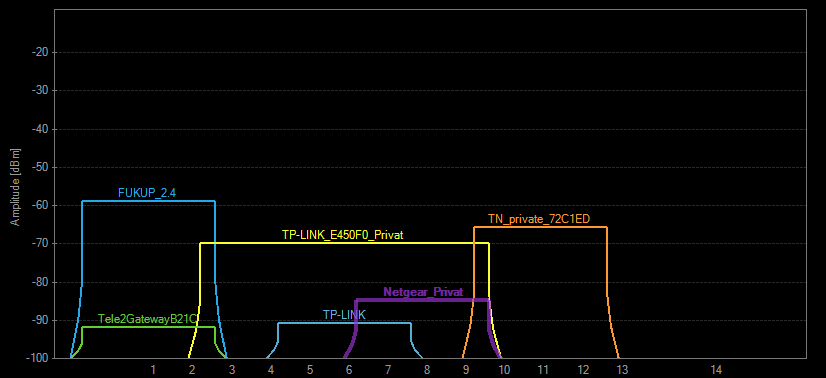
2. Zlý kanál Wi-Fi
Základným problémom so slabým signálom, resp. nízkymi prenosovými rýchlosťami môže byť zlý kanál. Routery sú natoľko inteligentné, že dokážu samé sledovať to, koľko ďalších routerov využíva rovnaký kanál a prepnúť sa na kanál, ktorý až tak využívaný nie je.
Táto metóda nie vždy funguje, preto je občas nutné pozrieť sa či je router nastavený dobre. V tomto nám pomôže program InSSIDer, ktorý zanalyzuje celé Wi-Fi spektrum okolo vášho routera. Uvidíte v ňom koľko rôznych Wi-Fi je okolo vás a aké kanály využívajú. Potom už len vyberte ten, ktorý je zastúpený najmenej, aby mala vaša Wi-Fi čo najväčší priestor.

3. Používate 5 GHz?
Signál Wi-Fi sa vo väčšine prípadov môže šíriť cez 2.4 GHz alebo 5 GHz frekvenciu. Väčšina routerov podporuje starší a oveľa preplnenejší 2.4 GHz štandard. Novšie routery a smartfóny či notebooky už však podporujú aj 5 GHz pásmo. Okrem toho, moderné 802.11n a 802.11ac routery dokážu pracovať aj v režime „dualband“ čo v praxi znamená, že signál šíria v 2.4 GHz, ako aj 5 GHz frekvencii. Ak vám vaše zariadenie ponúkne možnosť pripojiť sa na 5 GHz sieť, určite toho využijete. Je menej preplnená a spravidla aj rýchlejšia.

4. Aj router má operačný systém
Táto poznámka pri riešení problémov často prejde nepovšimnutá. Tak, ako váš počítač či telefón, aj router ovláda špeciálny softvér, ktorý môže byť zastaraný. Výrobcovia často prichádzajú s inovovanými verziami navrhnutými tak, a by sa postarali o novšie zariadenia, resp. ho optimalizujú tak, aby fungoval s väčším počtom zariadení.
Skontrolujte teda či váš router beží na najnovšej verzii. Ak nie, skúste ho zaktualizovať, nie je to nič náročné.

5. Router je zlom mieste, ktoré mu bráni efektívne šíriť signál
Miesto, kam uložíte router je jedna z najdôležitejších vecí pri zabezpečení čo najlepšieho signálu. Hrubé stenu, kov alebo len samotná vzdialenosť medzi vami a routerom môže znamenať rozdiel medzi rýchlou a pomalou Wi-Fi.
Pravidlom ostáva umiestniť router približne do otvoreného priestoru približne v strede vášho domu či bytu. Ak by ste na to chceli ísť technickejšie, odporúčame softvér Heatmapper, ktorý zmeria, ako dobre sa signál šíri v jednotlivých izbách. Ak je to možné, umiestnite router vyššie na stenu.

6. Prestal sused platiť za internet?
Pochopiteľne, linka, ktorá ide do vášho domu či bytu a za ktorú si platíte v lepších prípadoch prepustí len predplatenú rýchlosť, v tých horších prípadoch ani to. Keď vašu Wi-Fi sieť začne používať viac ľudí, internet sa spomalí. Nezabudnite teda vašim deťom pripomenúť, aby nesťahovali príliš veľké súbory. Pochopiteľne či to má vplyv na Wi-Fi alebo nie určuje rýchlosť pripojenia. Pri 300 alebo 500 Mbps pripojení cez optiku sú výsledky iné než pri 5 Mbps DSL linke. Všetko toto treba brať do úvahy.
Niektoré routery v sebe majú zabudovanú funkciu QoS (Quality of Service). V nastaveniach môžete nastaviť, ktoré služby majú mať prednosť pred inými. Povedzme, že ste vášnivým hráčom online hier. Stačí, ak si tú svoju hru dáte na prvé miesto dôležitých aplikácií a router by sa mal postarať o to, aby vás iná aktivita ľudí používajúcich vašu sieť neohrozovala.
No a čo ten sused? Stačí, ak doma vypnete všetky zariadenia pripojené k Wi-Fi a otvoríte administráciu routeru. Ak tam aj naďalej bude svietiť pripojené zariadenie alebo zariadenia a ste si istí, že nie sú vaše, je čas začať blokovať.

7. Nový router a extendery
Nakoniec sa dostávame k bodu, ktorý už počíta s investíciou. Snažili sme sa poradiť vo všetkom tom čo je „zadarmo,“ niekedy je však router príliš starý a jednoducho nezvláda nátlak zo strany čoraz náročnejších zariadení.
Povedzme, že doma máte smart TV, hernú konzolu, notebook a pár telefónov. Pred pár rokmi by sa s tým router nestretol, dnes je to možno aj slabý odvar toho, čo sa v niektorých domácnostiach nachádza.
Nový router nemusí byť lacná záležitosť, preto treba vyberať opatrne. Pri výbere sa treba presvedčiť, že signál dokáže šíriť v režime „dualband,“ a teda v 2.4 GHz ako aj 5 GHz. To vašej domácej Wi-Fi sieti len a len prospeje.
Ak však potrebujete pokryť väčšiu plochu, než by samotný router dokázal, poobzerajte sa po Wi-Fi extenderoch. Navrhnuté sú tak, aby načúvali Wi-Fi signálu a potom ho ako papagáje kričali ďalej. Hravo tak môžete pokryť oveľa väčší priestor.